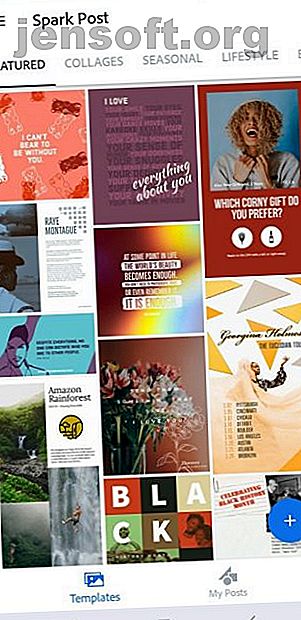
एडोब स्पार्क पोस्ट का उपयोग करके सोशल मीडिया ग्राफिक्स कैसे बनाएं
विज्ञापन
आपका इंस्टाग्राम अकाउंट थोड़ा सुस्त लग रहा है। लैक्लेस्टर चित्र और लम्बी कैप्शन आपके अनुयायियों को आपकी यवन-योग्य पोस्टों को स्वाइप करने के लिए प्रोत्साहित करते हैं।
आपके पास जटिल डिजाइन कार्यक्रमों का उपयोग करने के लिए पर्याप्त अनुभव या समय नहीं है, तो आप ग्राफिक डिजाइन कौशल के बिना अपनी छवियों को कैसे मसाला कर सकते हैं? एडोब स्पार्क पोस्ट इसका जवाब है। यह आसानी से उपयोग होने वाला ऐप शौकीनों को पेशेवर सोशल मीडिया ग्राफिक्स बनाने के लिए उपकरण देता है।
इस लेख में, हम आपको एडोब स्पार्क पोस्ट का उपयोग करके आकर्षक सोशल मीडिया ग्राफिक्स बनाने का तरीका बताएंगे।
एडोब स्पार्क पोस्ट डाउनलोड करना
सबसे पहले सबसे पहले, आपको ऐप डाउनलोड करना होगा। आप एडोब स्पार्क पोस्ट को Google Play Store और Apple App Store पर पा सकते हैं।
यदि आप अपने कंप्यूटर से काम करना पसंद करते हैं, तो आप एडोब स्पार्क पोस्ट के डेस्कटॉप संस्करण को भी एक्सेस कर सकते हैं। बस याद रखें कि डेस्कटॉप संस्करण मोबाइल संस्करण के समान एनीमेशन टूल के साथ नहीं आता है।
यदि आपके पास पहले से कोई नहीं है, तो एक Adobe खाते के लिए साइन अप करें। एडोब स्पार्क पोस्ट का उपयोग करने के लिए आपको कोई शुल्क नहीं देना होगा, लेकिन आपकी छवियों में कोने में एडोब स्पार्क वॉटरमार्क होगा।
जिस तरह से आप वॉटरमार्क हटा सकते हैं, वह केवल प्रीमियम संस्करण में अपग्रेड करके या पहले से ही एडोब सब्सक्रिप्शन होने से है।
Download : iOS के लिए Adobe Spark Post | Android (प्रीमियम संस्करण के लिए $ 9.99 / माह)
एडोब स्पार्क पोस्ट के साथ शुरुआत करना
Adobe Spark Post एक सरल ऐप है। एक बार जब आप टूल लटका लेते हैं, तो आप अपने सभी सोशल मीडिया पोस्ट के लिए इसका लगातार उपयोग करते हुए पाएंगे।
जब आप ऐप खोलते हैं, तो यह आपको उनके विभिन्न इन्फोग्राफिक्स, विज्ञापनों, कोलाज और एक टेम्पलेट के रूप में शुरू करने का विकल्प देता है।

इस उदाहरण के लिए, हम स्क्रैच से शुरू करने जा रहे हैं, और आपको आवश्यक चरणों के माध्यम से ले जाते हैं।
1. एक पृष्ठभूमि चुनें
सुंदर चित्र लेने के लिए एक पेशेवर कैमरा नहीं है? एक समस्या नहीं है। एडोब स्पार्क पोस्ट मुफ्त आकर्षक छवियां प्रदान करता है जिन्हें आप अपने डिजाइन में शामिल कर सकते हैं।
एक त्वरित खोज से सैकड़ों परिणाम मिलते हैं। अपने डिजाइन के लिए, मैंने "हाइकर" की खोज की।

आप नीचे मेनू बार पर गैलरी विकल्प पर क्लिक करके अपनी फोटो भी जोड़ सकते हैं। सॉलिड कलर ऑप्शन चुनने से आप बैकग्राउंड के तौर पर अपनी पसंद के कलर का इस्तेमाल कर सकते हैं।
2. छवि का आकार समायोजित करें
अपनी पृष्ठभूमि चुनने के बाद, ऐप आपको छवि का आकार बदलने के लिए संकेत देगा। सटीक आयामों को जानने की कोई आवश्यकता नहीं है; एडोब स्पार्क पोस्ट सभी प्रमुख सोशल मीडिया प्लेटफार्मों के लिए अनुकूलित आयामों के साथ प्री-लोडेड आता है।

3. अपना टेक्स्ट रंग बदलें
एक बार जब आप अपनी पृष्ठभूमि को समायोजित कर लेते हैं, तो आपको स्क्रीन के बीच में एक संपादन योग्य टेक्स्ट बॉक्स दिखाई देगा। Adobe Spark Post पृष्ठभूमि छवि में रंगों के आधार पर आपके टेक्स्ट के रंग को स्वचालित रूप से उत्पन्न करने के लिए AI का उपयोग करता है।
सुंदर पाठ बनाने के लिए आपके पास कई प्रकार के विकल्प होते हैं, और Adobe Spark Post आपकी मदद करता है। कलर पर क्लिक करने से कई कलर कॉम्बिनेशन सामने आएंगे, कुछ ऐसे जो ऐप आपके लिए चुनता है।

यदि आप सुझाए गए रंग विकल्पों के प्रशंसक नहीं हैं, तो अन्य रंगों को एक्सेस करने के लिए दाएं स्क्रॉल करते रहें। शायद तुम एक रंग पारखी हो। उस स्थिति में, आपको पता होना चाहिए कि आप विशिष्ट HEX रंग कोड में भी टाइप कर सकते हैं।
मुख्य मेनू पर पैलेट विकल्प तक पहुँचने से आपको रंग योजनाओं के लिए और भी पहले से तैयार विकल्प मिल सकते हैं।

4. अपना फॉन्ट चुनें। अपना टेक्स्ट संपादित करें
एडोब स्पार्क पोस्ट विभिन्न शैलियों में फोंट को वर्गीकृत करता है, जो वास्तव में मदद करता है जब आप अपनी छवि के मूड से मेल खाने की कोशिश कर रहे हैं।

या, यदि आपके पास एक Adobe सदस्यता है, तो आप अपने स्वयं के मुफ्त फ़ॉन्ट अपलोड करने का विकल्प चुन सकते हैं जो आप वेब पर पा सकते हैं The 8 सर्वश्रेष्ठ मुफ्त फ़ॉन्ट वेबसाइटें नि: शुल्क फ़ॉन्ट्स ऑनलाइन के लिए मुफ्त फ़ॉन्ट्स ऑनलाइन के लिए 8 सर्वश्रेष्ठ मुफ्त फ़ॉन्ट वेबसाइटें हर कोई लाइसेंस प्राप्त नहीं कर सकता है। फ़ॉन्ट। ये वेबसाइटें आपको अपनी अगली परियोजना के लिए सही मुफ्त फ़ॉन्ट खोजने में मदद करेंगी। अधिक पढ़ें ।
अपना फ़ॉन्ट बदलने के अलावा, आप एक कदम और आगे बढ़ सकते हैं और यदि आप चाहें तो अपने पाठ के पीछे एक आकृति जोड़ सकते हैं। प्रभाव टैब के तहत, आप एक रूपरेखा बना सकते हैं, अपने पाठ का एक कटआउट बना सकते हैं, और बहुत कुछ। अन्य टैब में पाठ संरेखण, अपारदर्शिता, आकार, रिक्ति के साथ-साथ आदेश देने की भी अधिक विशेषताएं हैं।


4. एक फिल्टर जोड़ें
यदि आप पहले से ही एक Instagram विशेषज्ञ हैं, तो आप फ़िल्टर करने के लिए अजनबी नहीं हैं। एडोब स्पार्क पोस्ट एक ही सुविधा के साथ आता है, केवल आप इंस्टाग्राम पर फिल्टर को समायोजित नहीं कर सकते हैं।

अपनी पसंद के फ़िल्टर आइकन पर टैप करने से एक ही फ़िल्टर लागू होगा लेकिन थोड़े अलग तरीके से। उदाहरण के लिए, कई बार डार्कन फिल्टर को मारने से आपको अंधेरे का वृद्धिशील स्तर मिलेगा।
5. अपने डिजाइन चेतन
आपने शायद हमेशा सोचा है कि अपनी इंस्टाग्राम स्टोरीज को पॉप बनाने के लिए विजुअल ट्रिक्स का उपयोग कैसे करें 10 विजुअल ट्रिक्स अपनी इंस्टाग्राम स्टोरीज बनाने के लिए पॉप 10 विजुअल ट्रिक्स अपनी इंस्टाग्राम स्टोरीज को पॉप बनाने के लिए क्या आप सोच रहे हैं कि आप अपने इंस्टाग्राम स्टोरीज को पॉप कैसे बनाएं? ये विज़ुअल ट्रिक्स सौन्दर्यशास्त्रीय चमत्कार का काम कर सकती हैं ... और पढ़ें, जैसे एनिमेटेड पाठ और चित्र।
खैर, मैं यहाँ आपको बता रहा हूँ कि उन्होंने शायद Adobe Spark Post का उपयोग किया है।
अपनी छवि के मुख्य मेनू पर वापस, आपको एक विकल्प दिखाई देगा जो प्रभाव कहता है। बस यहीं से सारा जादू होता है। फीका, बढ़ने, स्लाइड, और अधिक के साथ विभिन्न तरीकों से अपने पाठ या छवि को चेतन करने के लिए चुनें।

एडोब स्पार्क पोस्ट में अतिरिक्त विशेषताएं
तो, अब हम जानते हैं कि एडोब स्पार्क पोस्ट एक आकर्षक सोशल मीडिया पोस्ट बनाने में आसान बनाता है। हालाँकि, Adobe ने डिज़ाइन और लेआउट विकल्पों को शामिल करके इसे और भी आसान बना दिया है। यह बेहतरीन सामाजिक मीडिया ग्राफिक्स बनाने के लिए सबसे अच्छे टूल में से एक है। अतुल्य साझा करने योग्य सामाजिक मीडिया चित्र बनाने के लिए 10 उपकरण अतुल्य साझा करने योग्य सोशल मीडिया चित्र बनाने के लिए 10 टूल वेब किसी भी व्यक्ति को अपने पेशेवर दिखने वाले, साझा करने योग्य चित्र बनाने में मदद करने के लिए टूल के साथ है। । यहाँ हमारे पसंदीदा हैं। अधिक पढ़ें ।
जब आप वास्तव में समय के लिए दबाए जाते हैं और किसी भी फोंट या रंग, हिट डिज़ाइन को लेने का मन नहीं करते हैं । Adobe Spark Post आपको कई तरह के टेम्प्लेट पेश करेगी जो आपकी पूरी इमेज और टेक्स्ट को एक फ्लैश में फॉर्मेट करते हैं।

यदि आप कई छवियों के साथ काम कर रहे हैं, या यदि आप बस अपने पाठ के साथ थोड़ा फैंसी प्राप्त करना चाहते हैं, तो आप अपने लेआउट को संपादित कर सकते हैं। ग्रिड विकल्प का चयन करके एक कोलाज बनाएं, या अपनी छवि में एक बैनर जोड़ने के लिए चुनें।

एडोब स्पार्क पोस्ट के साथ अपनी रचनात्मकता को स्पार्क करें
जब आप Adobe स्पार्क पोस्ट का उपयोग करते हैं तो सोशल मीडिया पर आपके पोस्ट निश्चित रूप से उबाऊ नहीं होंगे। बेहतर अभी तक, आपको डिज़ाइन के साथ आने के लिए संघर्ष नहीं करना पड़ेगा। जब आपके पास बहुत सारे उपकरण एक ऐप में पैक हो जाते हैं, तो आपके डिज़ाइन अंततः चमक सकते हैं।
हो सकता है कि आप एक सीधी-सादी डिज़ाइन प्रोग्राम की तलाश में हों, लेकिन और भी क्षमताओं के साथ। किस मामले में, क्रोलो पर हमारे लेख की जाँच करना सुनिश्चित करें, एक ग्राफिक डिज़ाइन टूल जो हर कोई उपयोग कर सकता है क्या क्रैलो वास्तव में "सभी के लिए ग्राफिक डिज़ाइन टूल" है? क्या वास्तव में क्रैलो "सभी के लिए ग्राफिक डिज़ाइन टूल" है? क्रेल्लो एक नया, मुफ्त, ऑनलाइन ग्राफिक डिज़ाइन टूल है जो खुद को "सभी के लिए ग्राफिक डिज़ाइन टूल" के रूप में बताता है। क्या यह नाम तक रहता है? अधिक पढ़ें ।
इसके बारे में अधिक जानें: एडोब, ग्राफिक डिजाइन।

